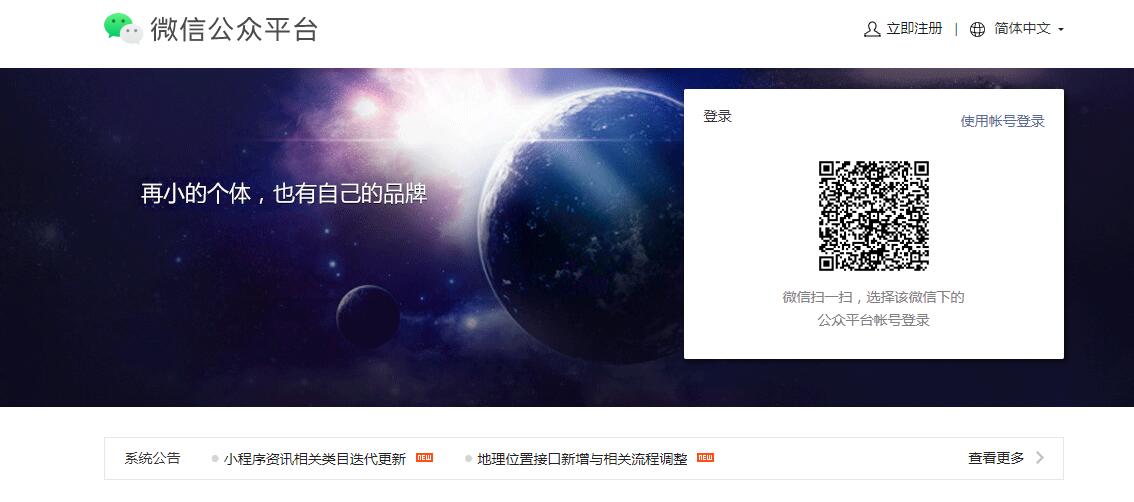在本文中,我们将介绍如何将Java代码生成exe文件,以及这个过程的原理。Java代码通常是独立于平台的,这意味着你可以在不同的操作系统上运行Java程序。然而,有时候为了方便用户使用,我们需要将Java程序生成一个可执行的exe文件,特别是在Windows系统上。这样用户只需要双击exe文件,就可以运行Java程序,无需配置环境变量和手动运行命令。
原理:
要将Java程序生成exe文件,我们可以通过第三方工具,将Java程序(也就是.class, .jar文件)与Java运行时环境(JRE)捆绑在一起。这样用户无需安装Java环境,即可运行exe文件。当用户双击exe文件时,程序将调用打包在内的JRE来运行Java应用程序。
详细介绍:
接下来,我们分6个步骤,介绍如何将Java代码生成exe文件:
**步骤1:编写Java程序**
编写一个简单的Java程序,例如下面这个示例:
```java
public class HelloWorld {
public static void main(String[] args) {
System.out.println("Hello World!");
}
}
```
**步骤2:编译Java程序**
通过在命令行或集成开发环境(IDE)中运行`javac HelloWorld.java`将Java程序编译为.class文件。确保.class文件在当前目录中。
**步骤3:创建JAR文件**
将.class文件打包成一个名为 `HelloWorld.jar`的JAR文件。可以使用`jar`工具来完成此操作,运行下面的命令:
```
jar cvfe HelloWorld.jar HelloWorld HelloWorld.class
```
**步骤4:选择第三方工具**
有许多第三方工具可以将Java程序生成exe文件,例如:Launch4j、JSmooth、Exe4j等。本文将以Launch4j为例,介绍如何生成exe文件。
**步骤5:安装与配置Launch4j**
1. 下载 Launch4j:访问[http://launch4j.sourceforge.net/](http://launch4j.sourceforge.net/),并下载Launch4j的安装包。
2. 安装 Launch4j:运行下载的安装包,按照提示进行安装。安装完成后,启动Launch4j。
3. 配置 Launch4j:在启动的Launch4j界面中,执行以下操作:
1. **Output file**:指定输出exe文件的路径和名称,例如:`HelloWorld.exe`。
2. **Jar**:指定输入的JAR文件,例如:`HelloWorld.jar`。
3. **Min JRE version**:指定程序所需的最低Java版本,例如:`1.8.0`。
4. 保存配置:点击菜单栏中的**文件->保存配置**,将配置保存为一个XML文件,例如:`HelloWorld_launch4j.xml`。
**步骤6:生成exe文件**
单击Launch4j界面上的**Build wrapper**按钮。成功生成exe文件后,会在指定的路径下找到`HelloWorld.exe`。双击exe文件,运行Java程序,同时可以看到控制台输出“Hello World!”。
总结:
通过以上六个步骤,我们可以将Java代码生成exe文件,以便用户更方便地运行Java程序。需要注意的是,虽然生成的exe文件方便了用户,但其仍然局限于针对特定操作系统的。要构建跨平台的Java程序,我们还是推荐使用跨平台的标准Java发布格式,例如.jar文件。